vscode使用技巧
vscode是一款优秀的代码编辑器,有强大和丰富的功能,在windows,Mac,Linux上都可以安装使用。本文分享一些在vscode使用上的技巧
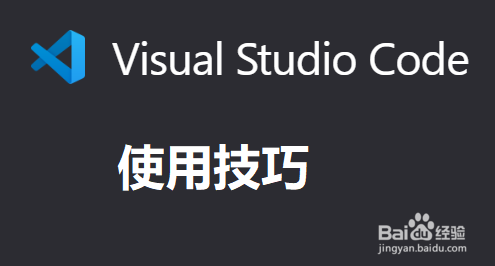
2、技巧2:在命令行窗口使用code命令打开文件在cmd,powershell,bash中输入 “code .”会用vscode打开当前目录下的文件
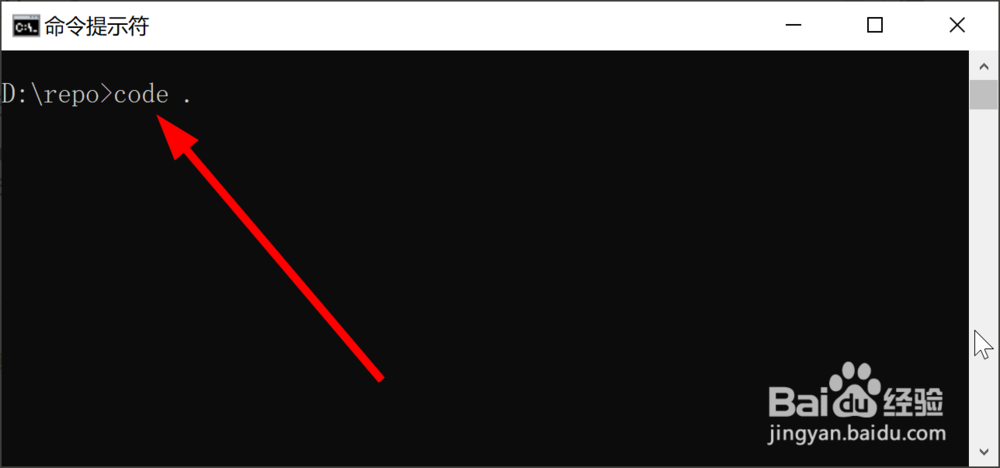
4、技巧4:vscode命令行框(Command Palette)command palette可以说是vscode的控制中心,vscode的各种功能都可以使用在command palette输入命令来执行和实现,输入快捷键可以打开Ctrl+Shift+P
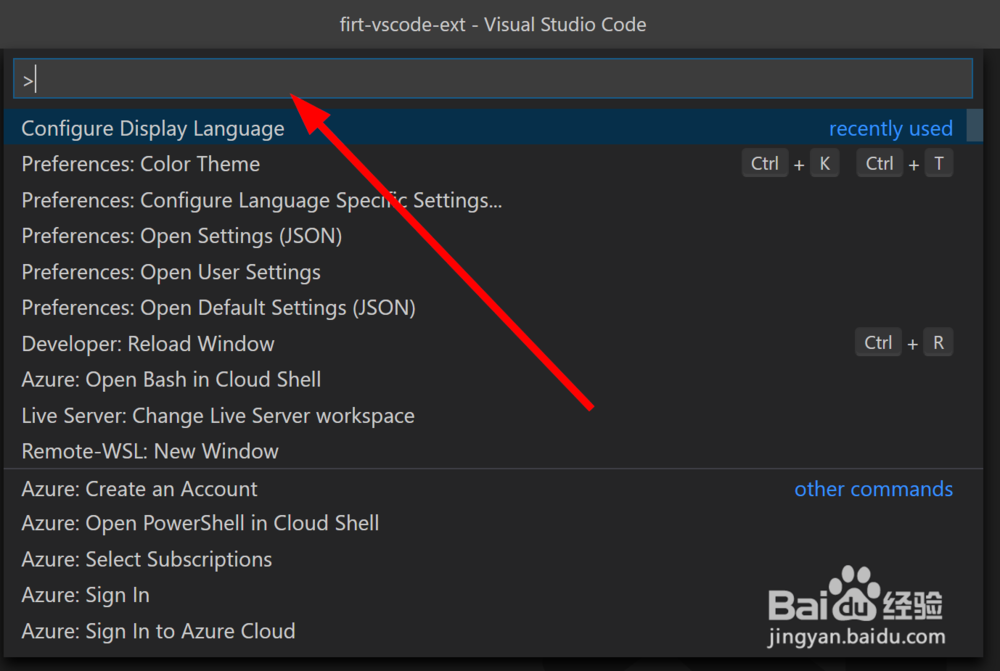
6、技巧6:安装插件丰富和高质量的插件是让vscode的功能强大的重要原因,点击vscode界面的插件按钮,可以查询,安装,更新自己想要的插件
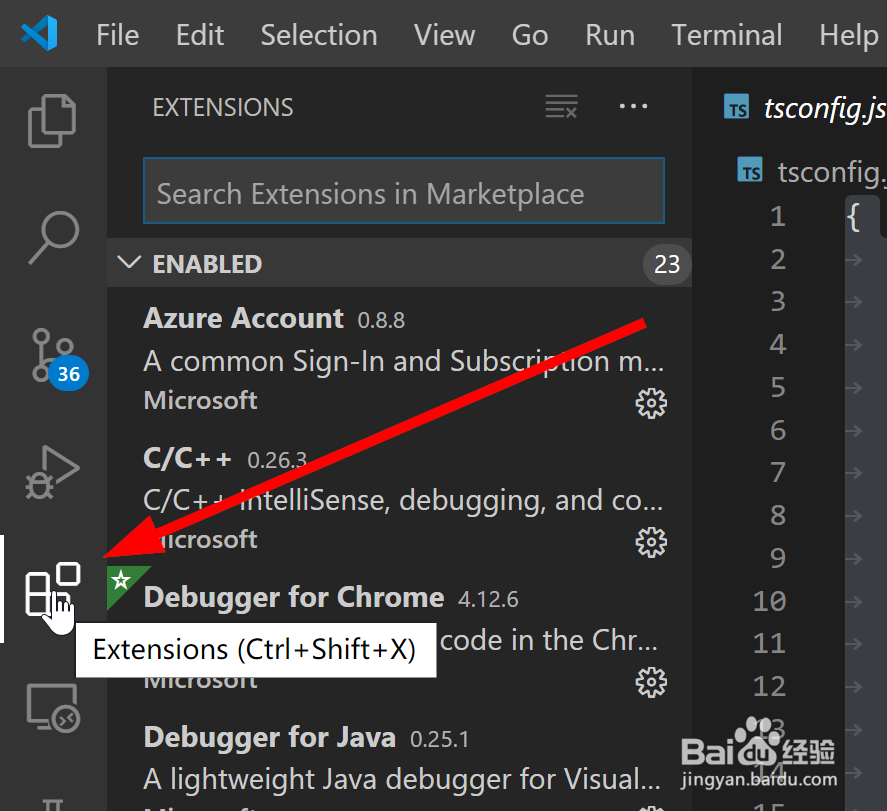
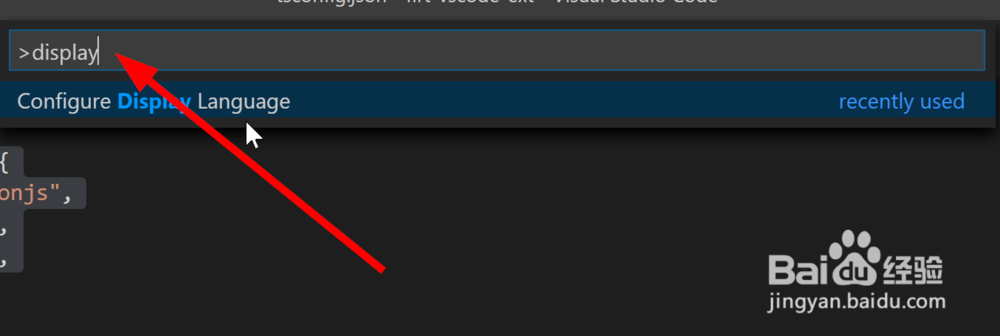
9、技巧9: vscode terminal (vscode 命令终端)在“File”-> "Terminal" -> "New Terminal"中打开终端,可以像powershell一样在vscode中执行操作系统级别的命令
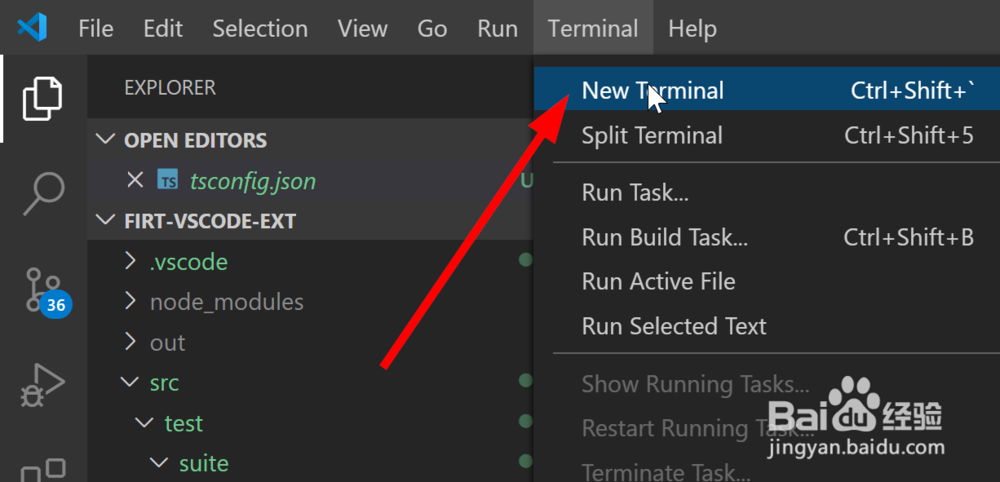
10、技巧10:格式化代码快捷键 Shift+Alt+F (对文件中所有代码格式化)快捷键Ctrl+K Ctrl+F (对选中的代码格式化)也可以在右键菜单中选择对应功能
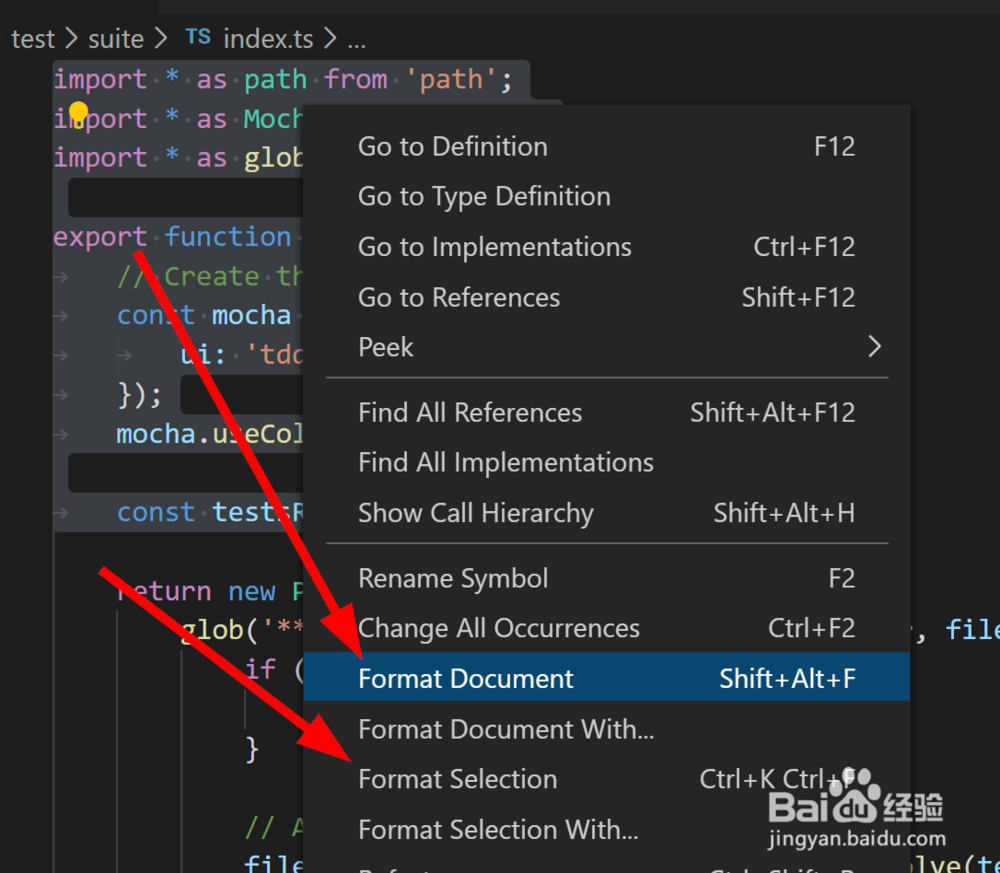
声明:本网站引用、摘录或转载内容仅供网站访问者交流或参考,不代表本站立场,如存在版权或非法内容,请联系站长删除,联系邮箱:site.kefu@qq.com。
阅读量:35
阅读量:48
阅读量:48
阅读量:95
阅读量:95